自明排课系统是一款简单易用的排课神器,有了它再也不用手动排课,可任意设定为每周安排1-7天,每天分上午、下午和晚上各0-5节,每节1-3小节,最多支持支持1000个班级、1000门课程、1000个老师、1000个教室等同时排课,转为教育机构用户打造的一款自动排课软件。上千个班级、上千门课程和上千个教师的课程安排再也不用烦恼,轻松解决排课繁琐操作!该软件由于版本问题,暂不支持Win10系统,请使用Win7或以下操作系统运行使用!
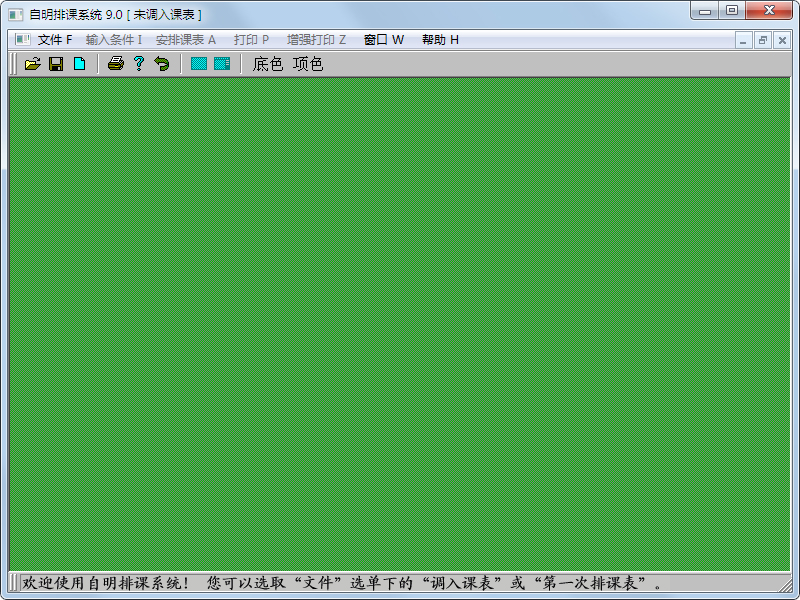
自明排课系统安装方法
1、解压“ZMPK.ARJ”文件,进入“ZMPK”文件夹,双击“ZMPK.EXE”运行程序即可打开排课系统,软件打开较慢,请耐心等待;
2、解压“ZMXJ.ARJ”文件,进入“ZMXJ”文件夹,双击“ZMXJ.EXE”运行程序即可打开学籍成绩管理系统。
自明排课系统功能
1、可任意设定为每周安排1-7天,每天分上午、下午和晚上各0-5节,每节1-3小节【比如高校中专大都两小节连上】,可以单独安排早晚自修,也可以单独安排周末补课;
2、自动处理一个老师上数门、数个班级课程之间的冲突,并可任意选择数门课程的进度保持一致【上完一个班的某门课,下节课到另一班再上同一门课】;同一教研组的老师在某些课时【比如上午最后一节】的教学任务可平均安排;
3、课程的上下午课时可指定也可自动分配,每门课可安排任意次连课;
4、自动安排高校和部分中学里的合班课【即一个或多个老师同时上若干班课】和单双周课【即隔周上课】;
5、场地限制课程【如体育】可自动平均分配,合班教室【大教室】和公共教室【比如实验室】系统会自动分配;
6、每个班、每门课、每个老师和每个教室都可限制上课时间【某时间不排课,某时间排课最佳等】,并可设定自动安排时的优先次序。夫妻老师可设置某些课时只上一人,带实验的课程可使理论课和实验课保持同步;
7、可安排老师的教学外活动【比如进修或开会】,可设定每个老师的课时是连续还是分散,一天内最多可安排多少课时;
8、固定课时的安排【比如班级活动固定在星期二第七节】;
9、可设定课程的开课周到结课周,系统自动计算老师的工作量;
10、支持多至十个老师同时任教同一班同一门课【比如体育课男女分别由两个老师任教】;
11、最多可支持 1000个班级、1000门课程、1000个老师、1000个教室同时排课,特殊需要可无限增多;并可按系、按专业、按年级、按教研室、按考试或考查、按教室大小等等将它们分组后作不同处理;
12、可进行学期中途课表调整和临时课表调整,并自动打印调课通知;
13、可在不影响其他班级的情况下任选若干班级进行重排;
14、可以直接在打印机上打印,也可往文本文件输出:各班课表、 各老师任课表、各教室使用表和全校总表,也可任选若干班级【如某年级】、 若干老师【如某教研组】或者若干门课【如某专业】打印输出。
排课方法
1、如果用户想要打印已经制作完的课表,当然是要先设置打印格式啦,不同课表拥有不同的打印格式设置方法,在上方的栏目中选择“打印”功能,根据自己的需要设置“周课表打印格式设置”或“总课表打印格式设置”,如下图所示:
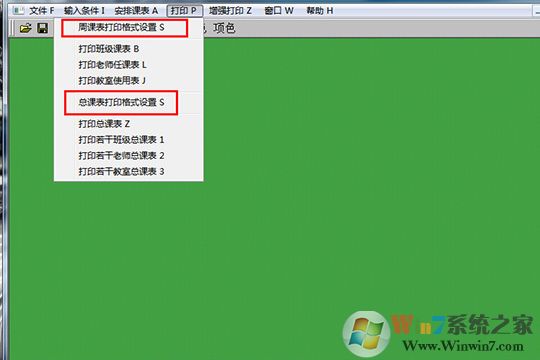
2、在上一步点击进入周课表打印格式设置后,可以看到当前制作完成的班级周课表,用户可以在其中调整每节课表的宽度、高度,还可以添加附加的早自习与课间操等内容,是否往课表中添加任课老师名字也由你一手决定,如下图所示:
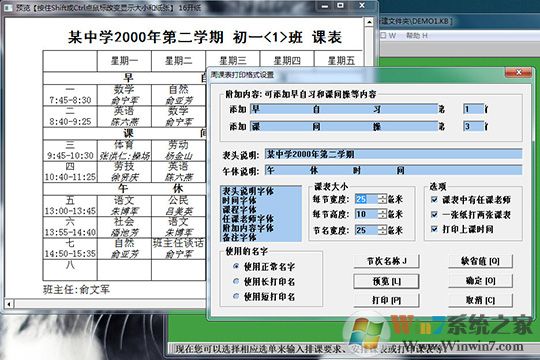
3、总课表与周课表相比,其中少了一些内容,并且是默认选择段打印名的,并没有什么太大的变化,如下图所示:

4、如果你还想要自定义修改每个课表的具体打印格式,还可以在增强打印栏中点击“课表打印格式设计”选项,根据自己的需要自定义修改周课表与总课表的表格形式,如下图所示:
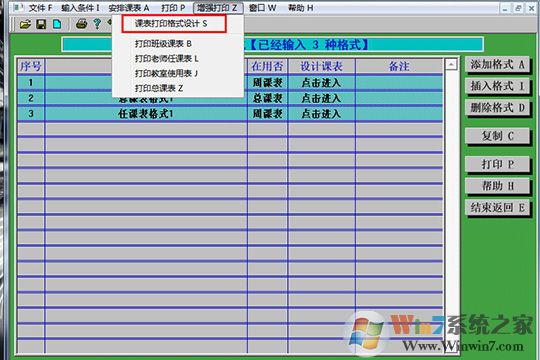
5、设置完打印格式后,接下来就是进行打印啦,不管是班级课程、老师任课表、教师使用表还是总课表,全都任你打印,选择打印后,将会弹出打印的界面,这里直接点击“打印机”选项,如下图所示:

6、小编以班级课表为例子,选择想要打印的班级后,点击确定即可,如下图所示:

7、出现打印设置的界面,点击确定打印就可以了!
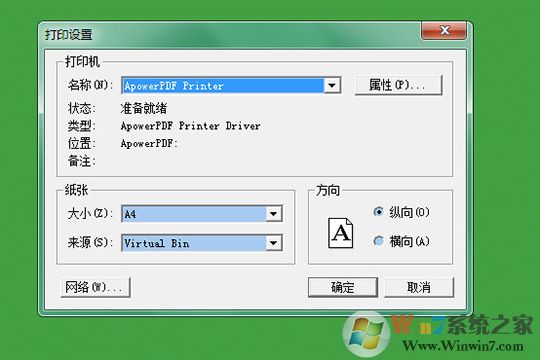
以上便是WinWin7给大家分享介绍的自明排课系统!




 360解压缩软件2023
360解压缩软件2023 看图王2345下载|2345看图王电脑版 v10.9官方免费版
看图王2345下载|2345看图王电脑版 v10.9官方免费版 WPS Office 2019免费办公软件
WPS Office 2019免费办公软件 QQ浏览器2023 v11.5绿色版精简版(去广告纯净版)
QQ浏览器2023 v11.5绿色版精简版(去广告纯净版) 下载酷我音乐盒2023
下载酷我音乐盒2023 酷狗音乐播放器|酷狗音乐下载安装 V2023官方版
酷狗音乐播放器|酷狗音乐下载安装 V2023官方版 360驱动大师离线版|360驱动大师网卡版官方下载 v2023
360驱动大师离线版|360驱动大师网卡版官方下载 v2023 【360极速浏览器】 360浏览器极速版(360急速浏览器) V2023正式版
【360极速浏览器】 360浏览器极速版(360急速浏览器) V2023正式版 【360浏览器】360安全浏览器下载 官方免费版2023 v14.1.1012.0
【360浏览器】360安全浏览器下载 官方免费版2023 v14.1.1012.0 【优酷下载】优酷播放器_优酷客户端 2019官方最新版
【优酷下载】优酷播放器_优酷客户端 2019官方最新版 腾讯视频播放器2023官方版
腾讯视频播放器2023官方版 【下载爱奇艺播放器】爱奇艺视频播放器电脑版 2022官方版
【下载爱奇艺播放器】爱奇艺视频播放器电脑版 2022官方版 2345加速浏览器(安全版) V10.27.0官方最新版
2345加速浏览器(安全版) V10.27.0官方最新版 【QQ电脑管家】腾讯电脑管家官方最新版 2024
【QQ电脑管家】腾讯电脑管家官方最新版 2024 360安全卫士下载【360卫士官方最新版】2023_v14.0
360安全卫士下载【360卫士官方最新版】2023_v14.0